Servidor FTP en Ubuntu Server: cómo instalar y configurar
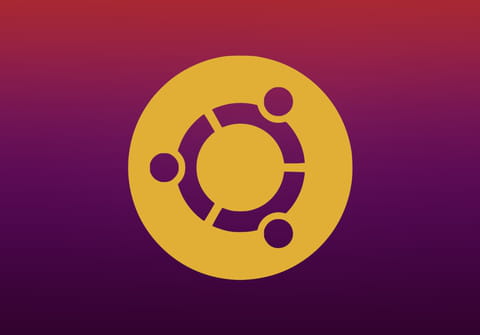
En este artículo te mostramos los pasos a seguir para instalar y configurar un servidor FTP (protocolo de transferencia de archivos) en Ubuntu Server.
¿Cómo instalar un servidor FTP en Ubuntu Server?
- Para instalar el servidor FTP, escribimos en un terminal:
sudo apt install vsftpd
- Por si acaso, hacemos una copia de seguridad del archivo:
sudo cp /etc/vsftpd.conf /etc/vsftpd.conf.orig
- Ahora, habilitaremos el puerto. En primer lugar, comprobamos el estado del firewall:
sudo ufw status
- Si está inactivo, escribimos:
sudo ufw enable
- Después, habilitamos las siguientes reglas:
sudo ufw allow 20/tcpsudo ufw allow 21/tcpsudo ufw allow 22/tcpsudo ufw allow 990/tcpsudo ufw allow 40000:50000/tcp
¿Cómo configurar un servidor FTP en Ubuntu Server?
La configuración del servidor FTP se hace editando el fichero /etc/vsftpd.conf
- Para editar este fichero, escribimos:
gksu gedit /etc/vsftpd.conf
- Denegamos los accesos FTP anónimos. Cambiamos la línea:
anonymous_enable=YES
por:
anonymous_enable=NO
- Permitimos a los usuarios locales conectarse al servidor FTP. Esto permitirá que los usuarios declarados en Ubuntu utilicen el mismo login y contraseña para acceder al servidor:
local_enable=YES
- Permitimos a los usuario subir ficheros. Para ello eliminamos la almohadilla inicial (#) y modificamos así la línea:
write_enable=YES
- Elegimos la interfaz. Por defecto el servidor FTP estará en escucha en todas las interfaces. Si deseamos restringir, por ejemplo, únicamente a nuestra red local en 10.0.0.x, agregamos la línea:
listen_address=10.0.0.1
- Por último, guardamos y reiniciamos el servidor FTP para que tome en cuenta las modificaciones que acabamos de realizar. Escribimos el comando:
sudo /etc/init.d/vsftpd restart
¿TIENES MÁS PREGUNTAS SOBRE UBUNTU? ¡CONSULTA NUESTRO FORO DE DISCUSIÓN!
Tema
Respuestas

